Как отключить экономию трафика на телефоне. Куда утекает трафик? Как найти "утечку" простейшими средствами. Интернет трафик как отключить
Как отключить трафик. Куда исчезает мобильный трафик на iPhone и как это остановить
Привет! Несмотря на то, что количество гигабайтов, включенных сотовыми операторами в свои тарифы с каждым годом растет (да и появляются уже полностью безлимитные решения), а цена наоборот падает, все равно не многие могут позволить себе полностью безлимитный интернет на устройстве. Да и тут скорей дело не в «позволить», а просто не многим это надо. Есть условный один гигабайт в месяц и его хватает - зачем платить больше?
Но в некоторых случаях (особенно при переходе на айфон с другого аппарата) этих самых гигабайт вдруг начинает не хватать - мобильник от Apple при включении начинает дико жрать трафик и съедает весь доступный лимит за несколько часов. И вот здесь начинаются крики: «Айфон плохой, только вставил симку - ничего не делаю, а трафик уходит сам по себе (да еще и аккумулятор разряжается!)». Ай-ай-ай и все такое...:) Почему это происходит? Поверьте, не потому что айфон плохой и компания решила вас разорить, нет.
Все дело в том, что у iPhone как и любого современного смартфона есть ряд настроек, на которые просто необходимо обратить внимание, чтобы избежать подобного «самоуправства» вашего смартфона с вашим же интернетом.
Но для начала, небольшой список того, куда может уходить трафик на iPhone без вашего ведома:
Опытный читатель и пользователь скажет: «Да там еще полно куда может утекать трафик!». И он будет прав - обновления почтовых ящиков, push-уведомления, браузер и т.д. все это также влияет на количество потребляемых гигабайт, но:
- Сказать что пуш-уведомления, загрузка почты и т.д. прямо-таки сильно пожирают весь сотовый интернет - нельзя. Они если и используют его, то в очень небольших количествах.
- И если все это отключить, как предлагают на многих сайтах (самый гениальный совет который я встретил - не выключите в настройках интернет, чтобы он у вас не тратился), то зачем тогда iPhone?
Поэтому, попробуем обойтись малой кровью - запретим iPhone самостоятельно потреблять интернет, но без особого ущерба для нас.
Обновление или загрузка программ из App Store
Нынешние приложения и игры своим объемом могут достигать 2-3 гигабайт и компания Apple позаботилась о сохранении трафика - официально скачать программу объемом более 100 мегабайт из App store нельзя (правда мы-то знаем ). Но при этом существует большое количество программ, объемом меньше этого порога в 100 МБ. И вот именно они могут пожирать Ваш интернет-пакет.
Здесь речь идет не столько о загрузке (вы-то видите что скачиваете), а о самостоятельном обновлении этих программ через сотовую сеть. Поэтому подобное обновление нужно отключить:
Все, теперь программы перестанут использовать для своего обновления сотовую сеть, и будут делать это только через Wi-Fi.
Как узнать какое приложение жрет трафик на iPhone
Установленные программы, помимо простого обновления своей версии, могут потреблять интернет и для того, чтобы выполнять свои обычные функции. Поэтому, если вы прям-таки ощущаете что мегабайты убегают, имеет смысл проверить - а может какое-то приложение слишком «зажралось»? Сделать это можно:
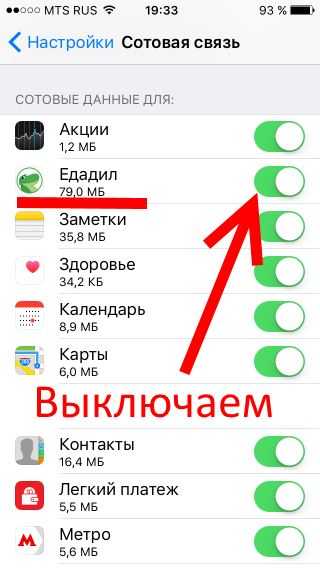
На всякий случай, запомните этот момент, для того чтобы в будущем не удивляться тому, почему это карты (например) отказываются работать и обновлять свои данные.
Отправка "служебной информации" тоже может тратить интернет
На самом деле, конечно эта опция не так сильно потребляет мобильный интернет и сам я с таким не сталкивался, однако видел несколько историй, в которых рассказывалось именно об этом то ли «глюке», то ли сбое, когда эта самая служебная информация отправлялась постоянно. Поэтому я решил включить этот пункт сюда - отключить ее отправку лишним не будет точно. Как это сделать?

Как видим в пояснении, данная информация отправляется ежедневно, и особой нагрузки кроме того, что мы помогаем Apple в совершенствовании продуктов, не несет. Поэтому, если выключить ее передачу, то ничего страшного не произойдет, а трафик (пусть даже небольшой) будет сэкономлен.
"Помощь с Wi-Fi" - трафик на iPhone утекает очень быстро
«Замечательная» опция, которая по-умолчанию почему-то включена. Суть ее в том, что если ваш Wi-Fi сигнал «не тянет», а сотовая сеть может обеспечить лучшую скорость - Wi-Fi автоматически отключится и передача данных пойдет через сим-карту.
Сам не так давно попался на эту удочку - сидел смотрел ролики на YouTube, никому не мешал. Тут iPad что-то не понравилось в моем Wi-Fi (плохой сигнал, недостаточная скорость) и он посчитал нужным его отключить (что важно - никаких уведомлений не приходит!), а я в счастливом неведении продолжил наслаждаться видео через сотовую связь. Опомнился я только после того, как оператор прислал смс сообщение с текстом: «Ваш интернет-пакет подходит к концу».
Поэтому, на мой взгляд, если у вас не безлимитный тариф - эту опцию надо отключать сразу же. Как это сделать:

Повторюсь, эту опцию нужно выключать практически в любом случае, чтобы не было сюрпризов с исчезновением трафика.
Синхронизация сервисов iCloud поглощает мобильные данные
iCloud - это действительно хорошо и удобно, а резервные копии так вообще выше всяких похвал. Однако, если вы заботитесь о сохранении драгоценных мегабайт на своем тарифе, то в этом случае «облако» придется отключить.
Речь сейчас идет об iCloud Drive - это своеобразное облачное хранилище данных (о принципах его работы я уже ). Так вот, синхронизация (загрузка и выгрузка данных) с этим хранилищем может происходить по сотовой сети. И хорошо если вы туда отправили объект небольшого размера, а если 100-200 мегабайт? Пока он закачается - весь трафик у
droidd.ru
как его снять или изменить
Рассмотрим вопрос, поступивший от читателя блога: «У меня безлимитный интернет, но Андроид блокирует ограничение трафика 5 Gb. Можно ли убрать ограничение, чтобы Андроид не блокировал трафик и как убрать?»
Действительно, обидно, когда оплачиваешь безлимитный интернет, а по факту скромно довольствуешься тем, что установлено в Андроиде.
Содержание:1. Настройки трафика в Андроиде, ау, где их искать?2. Как же снять ограничение трафика на Андроид3. Отключить трафик на Андроиде: прощай, Интернет!4. Как настроить ограничение трафика

Где искать настройки трафика
Чтобы добраться до соответствующих настроек, будем по очереди открывать матрешки, одну за другой. Самой большой из них является «Приложения» (приведены скриншоты для Андроид 5.0.2):

Рис. 1. Открываем Приложения в Андроиде
Открыв Приложения в Андроиде, находим там Настройки:
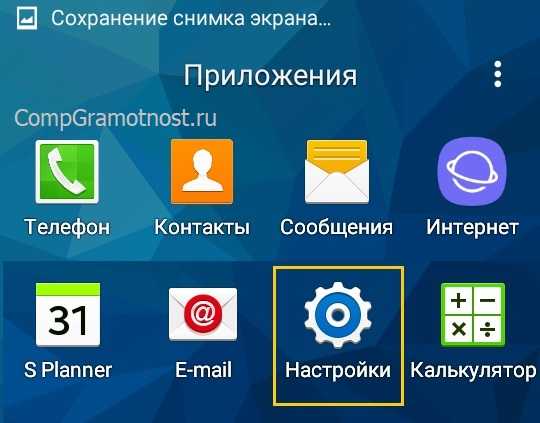
Рис. 2. Настройки Андроида
В настройках нам потребуется «Использование данных»:

Рис. 3. Открываем «Использование данных»
Как снять ограничение трафика на Андроиде
Если интернет безлимитный, то можно забыть про ограничения. Чтобы их снять, достаточно напротив «Ограничение мобильных» убрать галочку так, как это показано ниже (цифра 2 на рис. 4), ибо нет галочки – нет ограничений.

Рис. 4. Нет ограничения мобильных данных (отсутствует)
На рис. 4 видно, что на Андроид-смартфоне есть два типа интернет-трафика:
- по Wi-Fi,
- мобильный трафик через симку (ниже он идет под именем Надежда).
Также показано, что количество израсходованного интернет-трафика – пока 292 кб.
Как отключить трафик на Андроиде
Если убрать зеленую галочку напротив «Мобильные данные» (1 на рис. 4), то появится предупреждение:
«Без сети Wi-Fi Вы не сможете использовать Интернет, почту и другие приложения, для которых требуется передача данных. Передача мобильных данных будет отключена.»
Если в таком окне кликнуть «ОК», то тем самым мы отключим трафик и Андроид будет вообще свободен от Интернета, доступ к которому нам открывает мобильный оператор (не бесплатно, разумеется).
Как настроить ограничение трафика
Нас интересует как можно изменить ограничения по интернет-трафику, чтобы в полной мере воспользоваться услугами доступа в Интернет, предоставляемыми оператором мобильной связи.
Кликаем «Ограничение мобильных» (2 на рис. 4), после чего появится окно:

Рис. 5. Ограничить передачу данных
Дублирую сообщение в окне «Ограничить передачу данных» (рис. 5):
«Подключение для передачи данных будет отключено при достижении указанного ограничения. Использование данных измеряется на устройстве, и поставщик услуг может по-другому рассчитывать трафик, поэтому установите более жесткое ограничение.»
Здесь мы можем только кликнуть по кнопке «ОК», подтверждая наше желание ограничить передачу данных, чтобы не переплачивать и чтобы Андроид следил за объемом трафика и вовремя прекращал бы доступ к Интернету.
Далее мы можем отрегулировать контролируемый лимит на объем передаваемых данных в Интернете (рис. 6).
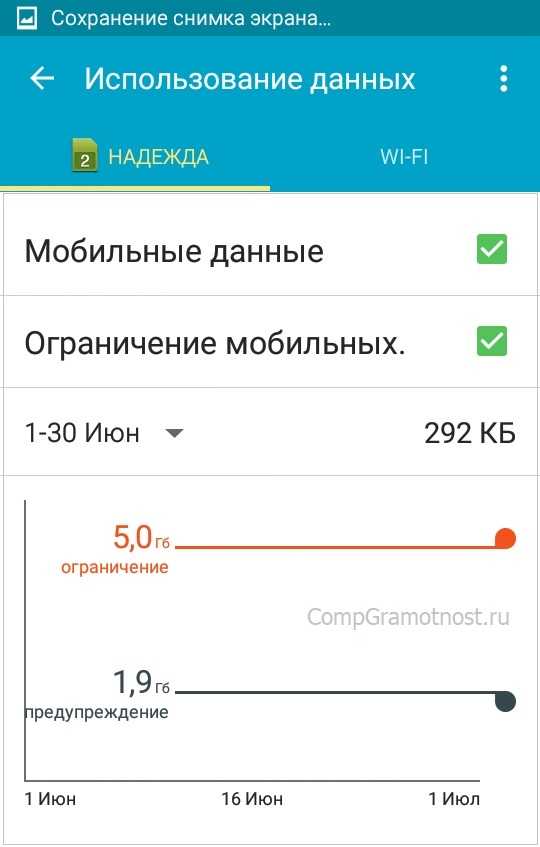
Рис. 6. Установлено ограничение на трафик – 5 ГБ
На рис. 6 видно, что установлено ограничение на интернет-трафик 5 Гигабайт. Если кликнуть по цифре 5,0 Гб, которую видно на экране Андроида, то в появившемся окне (рис. 7) мы сможем установить любой другой лимит, набирая цифры на онлайн клавиатуре, например, 15 Гб.

Рис. 7. Можно задать лимит трафика с помощью онлайн-клавиатуры
А можно просто «подвигать» верхнюю линию, ограничивающую трафик в 15 гб, как показано на рис. 8. Двигать нужно, зацепив линию в том месте, где стоит жирная точка – на противоположном конце от надписи 15 гб. Линия легко двигается как вверх, так и вниз.
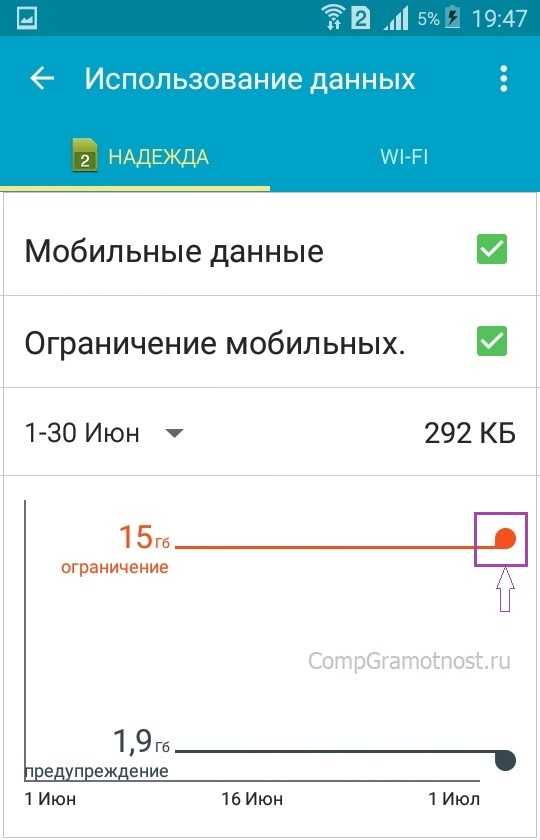
Рис. 8. Установлен лимит трафика 15 гб.
Будем двигать линию, ограничивающую лимит трафика вниз, зацепив ее за жирную точку, справа вверху (обведена в рамку на рис. 8).
Таким образом, например, установим верхний лимит на цифре 2,9 гб (рис. 9). Также можно двигать, зацепив за жирную точку, и линию «Предупреждение». Данная линия показывает, при каком объеме трафика на Андроиде будет выведено предупреждение о достижении заданного лимита, но при этом не будут включены ограничения, у Андроида останется доступ к Интернету. А вот уже при достижении верхней границы (в варианте на рис. 9 – это 2,9 гб) Интернет отключится.
Для тех, кому «лень» двигать черную линию вверх или вниз, могут просто кликнуть по цифре возле строки «Предупреждение», чтобы с помощью экранной клавиатуры (рис. 7) указать величину трафика, при котором будет получено предупреждение.

Рис. 9. Окончательно установленные значения Предупреждения и Ограничения трафика Интернета на Андроиде
Более тонкие настройки: Куда «уплывает» трафик интернета в Android и как его экономить
Итоги
Вот, в общем-то и все премудрости установки предупреждения и ограничения мобильного Интернет трафика на Андроиде. Надо сказать, что установленные предупреждения и ограничения действуют на Андроиде при любом варианте пользования Интернетом, будь то выход в Интернет на Андроиде, либо превращение Андроида в точку доступа для «раздачи Wi-Fi», использование мобильных приложений с доступом в Интернет, пользование электронной почтой и др. Весь трафик будет учитываться данной системой контроля ограничения доступа.
К сожалению, трафик, который считает Андроид, может не совпадать с трафиком, который считает сам мобильный оператор. В моей практике было, когда Андроид еще не ограничил доступ в Интернет, а мобильный оператор уже резко снизил скорость Интернета или вообще отключил его.
Чтобы избежать подобного несоответствия (а хочется нам этого или нет, мобильные операторы и устройство Андроид все-таки всегда будут считать трафик по-разному), на Андроиде полезно установить ограничения трафика чуть меньше, чем предполагает мобильный оператор. В частности на рис. 9 показана установка ограничения 2,9 гб при заданном лимите 3,0 гб от мобильного оператора. При такой установке ограничений противоречий между Андроидом и сотовым оператором не произойдет, и Андроид вовремя уведомит, а затем и отключит Интернет, не дожидаясь, пока это сделает сам мобильный оператор.
Дополнительные материалы:
1. 9 советов по энергосбережению Андроид
2. Как передать файлы с Андроида на компьютер и наоборот без Интернета
3. Видеозвонки на Андроид: 8 приложений
4. Как поставить приложение на Андроид: 2 способа
5. Потерян сотовый телефон: как можно найти
Получайте актуальные статьи по компьютерной грамотности прямо на ваш почтовый ящик. Уже более 3.000 подписчиков
.Важно: необходимо подтвердить свою подписку! В своей почте откройте письмо для активации и кликните по указанной там ссылке. Если письма нет, проверьте папку Спам.
Автор: Надежда
7 июня 2018
www.compgramotnost.ru
Как отключить трафик. Ограничение мобильного трафика на андроид
В современном мире трудно хотя бы один день прожить без телефона, умных часов, планшета и другой техники. Все эти приспособления объединяет одна важная вещь – мобильный интернет. В этой статье мы рассмотрим важную тему - ограничение мобильного трафика на телефоне.
Каким бывает ограничение мобильного трафика
Настройка ограничения мобильного трафика бывает нескольких видов:
- с помощью программ
- вручную
Программы для экономии трафика
Рассмотрим 5 популярных приложений. Важно знать, как именно работают утилиты, их возможности и дополнительные функции.
Бесплатное приложение скачать можно - . Оно сжимает мобильные данные на серверах Opera Software перед тем, как они попадают к вам в устройство.
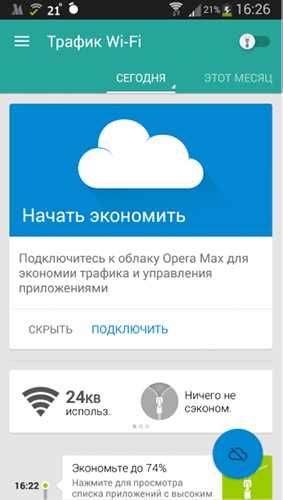

Практика выявила, что такой способ сжатия данных оказался удачным, поэтому компания Opera активно продвигает приложение Opera Max для Android.
Настроить ограничение мобильного трафика можно с помощью этого приложения . Оно работает по такому принципу: смартфон подаёт запрос провайдеру интернета, затем данные попадают на сервер компании, дальше вы получаете сжатые данные. Качество от сжатия не страдает, хотя полученные данные становятся в несколько раз меньше. Перед началом использования приложения вам необходимо разрешить ему отправлять сведения на сервера Onavo. С этой программой вы будете безопасно пользоваться мобильным интернетом, так как подключение происходит через VPN.
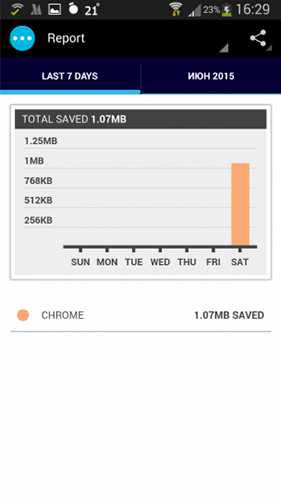
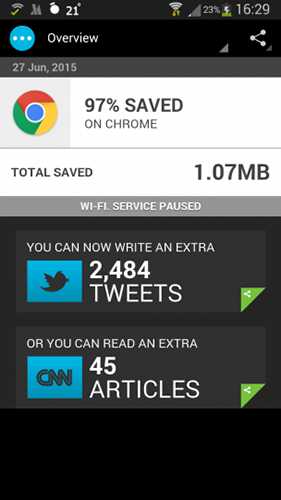
Data Status
В Data Status трафик также проходит сторонние серверы. Одним из отличий этого приложения от других является его наглядность. На главном экране разработчики расположили графики, которые показывают, и куда уходит мобильный трафик. Утилита на английском языке, но этого не стоит пугаться пользователям, которые не знают английский. Программа достаточна простая и лёгкая в понимании.
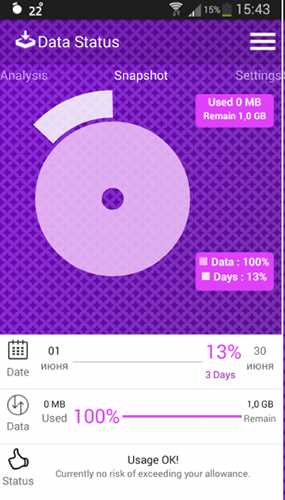

Osmino Wi-Fi
Как утверждают разработчики с Osmino Wi-Fi , вам больше не придётся тратить трафик мобильного интернета. Почему? Программа сама найдёт доступную точку Wi-Fi, подключится к ней, даже если пароль от точки вам неизвестен. Приложение на русском языке, что облегчает пользование приложением. Дополнительные функции также присутствуют – тест скорости, список открытых точек рядом с вашим местоположением.


Приятная особенность – включение и отключение Wi-Fi для сбережения заряда батареи в автоматическом режиме. К примеру, дома или на работе WeFi Pro будет автоматически подключаться к заданной сети и отключать Wi-Fi в местах, где этой сети нет. Можно указать сети, к которым подключение нежелательно. Основная функция приложения – подключение к самым доступным точкам Wi-Fi.
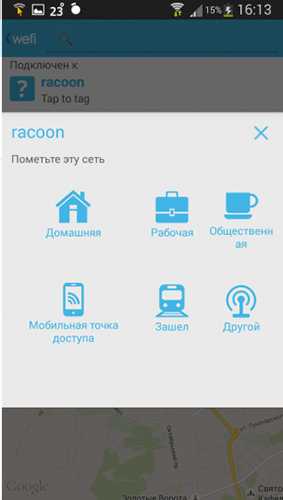
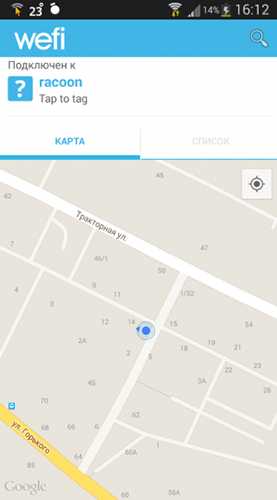
Режим экономии трафика
Можно вручную включить режим экономии трафика. Для этого необходимо выполнить несколько простых шагов:
- Переходим в «Настройки »
- «Мобильная сеть »
- «Передача данных »
- Открываем вкладку «Цикл использования данных »
- Указываем промежуток времени, в котором будет применяться ограничение
- Устанавливаем объем трафика, за пределы которого выходить не хотелось бы
- Ставим галочку напротив «Лимитировать моб. трафик »
В версиях Android 7.0 и выше присутствует специальный режим, который помогает экономить трафик мобильного интернета. Включить его можно, сделав 2 действия:
- Откройте панель быстрых настроек
- Включите режим экономии трафика
Как отключить экономию трафика на Android
Отключить экономию трафика так же просто, как и включить. Все зависит от того, какой метод вы для себя выбрали. Если вы используете приложение, то перейдите в него и отключите эту функцию, или вовсе удалите утилиту.
Второй метод:
- Переходим в «Настройки »
- «Мобильная сеть »
- «Передача данных »
- Открываем вкладку «Цикл использования данных »
- Снимаем галочку с «Лимитировать моб. трафик »
Можно не использовать интернет, и тогда, кажется, проблема исчезнет. Это неправильное решение. Смартфоны порой сами обновляются, отправляют данные об ошибках и делают многое другое. Стоит защититься от слишком большого расхода трафика.
Какие еще есть способы ограничения мобильного трафика?
Достаточно следить за тем, чтобы передача данных на вашем устройстве была отключена, когда вы ее не используете. Старайтесь меньше использовать приложения, которые «кушают» трафик, например, прогноз погоды, гороскопы и другие.
Привет! Несмотря на то, что количество гигабайтов, включенных сотовыми операторами в свои тарифы с каждым годом растет (да и появляются уже полностью безлимитные решения), а цена наоборот падает, все равно не многие могут позволить себе полностью безлимитный интернет на устройстве. Да и тут скорей дело не в «позволить», а просто не многим это надо. Есть условный один гигабайт в месяц и его хватает - зачем платить больше?
Но в некоторых случаях (особенно при переходе на айфон с другого аппарата) этих самых гигабайт вдруг начинает не хватать - мобильник от Apple при включении начинает дико жрать трафик и съедает весь доступный лимит за несколько часов. И вот здесь начинаются крики: «Айфон плохой, только вставил симку - ничего не делаю, а трафик уходит сам по себе (да еще и аккумулятор разряжается!)». Ай-ай-ай и все такое...:) Почему это происходит? Поверьте, не потому что айфон плохой и компания решила вас разорить, нет.
Все дело в том, что у iPhone как и любого современного смартфона есть ряд настроек, на которые просто необходимо обратить внимание, чтобы избежать подобного «самоуправства» вашего смартфона с вашим же интернетом.
Но для начала, небольшой список того, куда может уходить трафик на iPhone без вашего ведома:
Опытный читатель и пользователь скажет: «Да там еще полно куда может утекать трафик!». И он будет прав - обновления почтовых ящиков, push-уведомления, браузер и т.д. все это также влияет на количество потребляемых гигабайт, но:
- Сказать что пуш-уведомления, загрузка почты и т.д. прямо-таки сильно пожирают весь сотовый интернет - нельзя. Они если и используют его, то в очень небольших количествах.
- И если все это отключить, как предлагают на многих сайтах (самый гениальный совет который я встретил - не выключите в настройках интерн
droidd.ru
Как отключить экономию трафика на телефоне. Куда утекает трафик? Как найти "утечку" простейшими средствами
| Куда утекает трафик? Как найти "утечку" простейшими средствами. Говорят, что в природе есть две загадки: откуда берется пыль, и куда деваются деньги? Точно также в интернете есть своя загадка: куда "утекает" трафик? Конечно в стационарных условиях, с современными высокоскоростными линиями эта проблема свою актуальность потеряла - но как только мы выезжаем на отдых, на природу, в деревню, там, где единственный способ свези с интернетом - сотовая связь, эта проблема встаёт во весь рост. Покупаем у оператора пакет в 1-2-4-8 гигабайт, вроде бы ничего не делали, а он израсходовался((. Куда же он делся? И можно ли как-то найти "источник утечки" "подручными средствами"?Вообще, если уж Вы собрались "на природу" и будете пользоваться интернетом с ограниченным трафиком, очень желательно заранее поставить программу контроля трафика. Например, совершенно бесплатный NetLimiter Monitor . Тогда, посмотрев её статистику, мы увидим, например, что трафик, входящий и исходящий потребляет браузер FireFox(в первом примере) ... или только входящий потребляется программой обмена мгновенными сообщениями Miranda. Всё просто и прозрачно.
|
crabo.ru
Как отключить трафик. Ограничение мобильного трафика на андроид
Привет! Несмотря на то, что количество гигабайтов, включенных сотовыми операторами в свои тарифы с каждым годом растет (да и появляются уже полностью безлимитные решения), а цена наоборот падает, все равно не многие могут позволить себе полностью безлимитный интернет на устройстве. Да и тут скорей дело не в «позволить», а просто не многим это надо. Есть условный один гигабайт в месяц и его хватает - зачем платить больше?
Но в некоторых случаях (особенно при переходе на айфон с другого аппарата) этих самых гигабайт вдруг начинает не хватать - мобильник от Apple при включении начинает дико жрать трафик и съедает весь доступный лимит за несколько часов. И вот здесь начинаются крики: «Айфон плохой, только вставил симку - ничего не делаю, а трафик уходит сам по себе (да еще и аккумулятор разряжается!)». Ай-ай-ай и все такое...:) Почему это происходит? Поверьте, не потому что айфон плохой и компания решила вас разорить, нет.
Все дело в том, что у iPhone как и любого современного смартфона есть ряд настроек, на которые просто необходимо обратить внимание, чтобы избежать подобного «самоуправства» вашего смартфона с вашим же интернетом.
Но для начала, небольшой список того, куда может уходить трафик на iPhone без вашего ведома:
Опытный читатель и пользователь скажет: «Да там еще полно куда может утекать трафик!». И он будет прав - обновления почтовых ящиков, push-уведомления, браузер и т.д. все это также влияет на количество потребляемых гигабайт, но:
- Сказать что пуш-уведомления, загрузка почты и т.д. прямо-таки сильно пожирают весь сотовый интернет - нельзя. Они если и используют его, то в очень небольших количествах.
- И если все это отключить, как предлагают на многих сайтах (самый гениальный совет который я встретил - не выключите в настройках интернет, чтобы он у вас не тратился), то зачем тогда iPhone?
Поэтому, попробуем обойтись малой кровью - запретим iPhone самостоятельно потреблять интернет, но без особого ущерба для нас.
Обновление или загрузка программ из App Store
Нынешние приложения и игры своим объемом могут достигать 2-3 гигабайт и компания Apple позаботилась о сохранении трафика - официально скачать программу объемом более 100 мегабайт из App store нельзя (правда мы-то знаем ). Но при этом существует большое количество программ, объемом меньше этого порога в 100 МБ. И вот именно они могут пожирать Ваш интернет-пакет.
Здесь речь идет не столько о загрузке (вы-то видите что скачиваете), а о самостоятельном обновлении этих программ через сотовую сеть. Поэтому подобное обновление нужно отключить:
Все, теперь программы перестанут использовать для своего обновления сотовую сеть, и будут делать это только через Wi-Fi.
Как узнать какое приложение жрет трафик на iPhone
Установленные программы, помимо простого обновления своей версии, могут потреблять интернет и для того, чтобы выполнять свои обычные функции. Поэтому, если вы прям-таки ощущаете что мегабайты убегают, имеет смысл проверить - а может какое-то приложение слишком «зажралось»? Сделать это можно:

На всякий случай, запомните этот момент, для того чтобы в будущем не удивляться тому, почему это карты (например) отказываются работать и обновлять свои данные.
Отправка "служебной информации" тоже может тратить интернет
На самом деле, конечно эта опция не так сильно потребляет мобильный интернет и сам я с таким не сталкивался, однако видел несколько историй, в которых рассказывалось именно об этом то ли «глюке», то ли сбое, когда эта самая служебная информация отправлялась постоянно. Поэтому я решил включить этот пункт сюда - отключить ее отправку лишним не будет точно. Как это сделать?

Как видим в пояснении, данная информация отправляется ежедневно, и особой нагрузки кроме того, что мы помогаем Apple в совершенствовании продуктов, не несет. Поэтому, если выключить ее передачу, то ничего страшного не произойдет, а трафик (пусть даже небольшой) будет сэкономлен.
"Помощь с Wi-Fi" - трафик на iPhone утекает очень быстро
«Замечательная» опция, которая по-умолчанию почему-то включена. Суть ее в том, что если ваш Wi-Fi сигнал «не тянет», а сотовая сеть может обе
offlink.ru
Как сэкономить трафик на компьютере
В эпоху скоростных безлимитных подключений многие из нас перестали задумываться о том, какое количество трафика расходуют те или иные приложения и сервисы, и насколько долго загружаются страницы. В то же время, огромное количество абонентов вынуждены пользоваться лимитным тарифными планами, и подгонять свои запросы под ограничения в 10, 5, и даже 3 гигабайта трафика в месяц, да ещё и при скорости в 1-2 мегабита. Конечно же, первое, что приходит в голову в такой ситуации - меньше скачивать файлов. Понятно, что от скачивания торрентов с Blu-Ray фильмами придётся отказаться. Но, кроме этого, есть ещё ряд менее очевидных потребителей трафика. И в данном материале мы дадим ряд советов, как его расход свести к минимуму, а заодно ускорить серфинг и немного защитить себя от навязчивого рекламного ПО (т.н. "adware").
Как известно, наиболее тяжёлыми являются медиафайлы и потоковые мультимедиа-сервисы. Увы, но онлайн-кинотеатры и Smart TV не для вас, как ни прискорбно. Ограничьте просмотр видеороликов, а если всё же необходимо взглянуть на что-то важное - выбирайте качество поменьше. Так, если на YouTube выбрать качество 360p, то 20 минут видео вам обойдётся примерно в 120 Мб; но если смотреть в FullHD - то в целый гигабайт. Онлайн-радио или музыка будут расходовать примерно в 3 раза меньше трафика, чем видео в стандартном качестве. Например, одна песня в MP3 занимает порядка 5-8 мегабайт. Единственный совет - ограничивайте аппетиты.
На втором месте по объёмам находится интернет-реклама. Всевозможные баннеры и анимированные картинки, которыми пестрят большинство популярных сайтов, мало того что "сжигают" очень много мегабайт, но также существенно замедляют загрузку страниц. А ещё зачастую несут в себе различную заразу - это бывают и вирусы, и просто нежелательные программы, устанавливающиеся на компьютер без спроса, и никак не желающие удаляться. Чтобы отключить рекламу в браузере, мы настоятельно рекомендуем использовать специальные расширения, например, хорошо зарекомендовавший себя AdBlock Plus. Даже на безлимитках скорость серфинга значительно возрастает, если убрать баннеры и прочую мишуру с веб-страниц.
Многие рекламные баннеры используют технологию Adobe Flash и иные плагины, например, Silverlight. По умолчанию, flash контент автоматически скачивается при загрузке станицы, но это исправимо. Если вы используете Chrome, зайдите в настройки, нажмите ссылку "Показать дополнительные настройки" - нажмите кнопку "Настройки контента", в открышемся окне найдите пункт "Плагины" и включите параметр "Запрашивать разрешение на запуск". Теперь для загрузки наобходимого вам flash контента по нему нужно будет щёлкнуть мышью, а нежелательные объекты сами по себе загружаться не будут (да-да, flash бывает и полезным, ряд сервисов без него работать откажутся). Похожим образом можно сделать в Opera и Firefox (кстати, для последнего есть специальное расширение Flashblock). Блокируя плагины, не забудьте добавить в исключения онлайн-банкинг, площадки электронных торгов, и прочие необходимые и проверенные сервисы (если вы их, разумеется, используете).
Если трафика осталось совсем мало, в настройках любого браузера можно отключить ещё и загрузку изображений (для Chrome, в настройках контента найдите пункт "Картинки" и включите параметр "Не показывать"). Веб-страницы будут выглядеть, мягко говоря, не очень красиво, но текстовая инофрмация на них останется, а мегабайт вы сэкономите прилично.
Совсем не лишним будет упомянуть о существовании бесплатной утилиты AdMuncher. Она в автоматическом режиме блокирует всё вышеперечисленное (не надо заниматься настройкой браузера), причём блокировки можно настраивать. Например, можно разрешить загрузку только маленьких картинок, которые не займут много трафика. К тому же, утилита обеспечивает базовые функции защиты от рекламного и шпионского ПО, умеет блокировать сбор браузером информации о пользователе, и содержит ещё ряд полезных функций. Программа довольно простая и лёгкая, в то же время с огромным функционалом, так что её однозначно рекомендуем. Даже тем, у кого подключение безлимитное.
Забудьте о том, что кеш браузера нужно чистить, и чем чаще, тем лучше. Это - не более, чем миф; само по себе удаление кеша ощутимого прироста скорости не даёт. А вот закачивать изображения и прочие элементы страниц после очистки браузеру придётся заново - и это всё лишний трафик. Поэтому, объём кеша можно даже увеличить.
Напоследок, можно сэкономить ещё, прибегнув к помощи сторонних компаний. Существует ряд сервисов, которые пропустят ваш трафик через свои сервера и сожмут его, тем самым высвободив для вас драгоценные мегабайты. Специальный клиент, установленный на вашем компьютере, получит сжатый поток, распакует его, и передаст в браузер. Из бесплатных сервисов такого рода хотелось бы отметить расширение Экономия трафика для Chrome, функцию Turbo для Opera, и универсальную программу toonel.net. Имейте в виду, что не все веб-сервисы корректно работают со сжатием трафика. Для защищённых соединений сжатие работать не будет, или будет очень слабым. Ну и конечно же, так как в передачу данных вовлекаются сторонние сервера, мы не рекомендуем при включенном сжатии передавать в открытом виде какие-либо конфиденциальные данные, пароли, номера банковских карт, и тому подобное.
Маленький совет - не все веб-сервисы одинаково полезны. 2ГИС или Вектор зачастую с успехом заменяют онлайн-карты, а почтовый клиент (например, Thunderbird) позволит сэкономить трафик на загрузке веб-интерфейса почтового сервера.
Разобравшись с серфингом, перейдём к приложениям. Первым делом, отключите функцию автоматического обновления в настройках операционной системы и используемых вами программ. Следом отключайте отправку всевозможных отчётов об ошибках, статистики использования, получение новостей и подобное. Перефразируя известную поговорку, новое - не значит лучшее, и, если работа компьютера вас устраивает - совершенно незачем тратить 300 мегабайт на обновление драйвера видеокарты. Проверяйте обновления вручную и загружайте только те из них, которые вам действительно нужны. Пожалуй, единственное исключение - антивирусная программа. На обновлениях антивируса лучше не экономить.
Также, хотелось бы упомянуть о пиринговых программах, в частности, торренте. Не забывайте, что эти программы не только скачивают, но и раздают скачанное другим пользователям. А исходящий трафик учитывается наравне со входящим. Если и используете торрент - выключайте его после завершения загрузки (да, я понимаю, что это нехорошо и вообще противоречит духу файлообменных сетей, так что выбор за вами).
Учитывайте, что некоторые программы и сервисы продолжают работать в сети даже тогда, когда вас за компьютером нет. Во избежание лишнего расхода трафика в стиле "оно само что-то скачало", включайте сетевой адаптер компьютера только тогда, когда выходите в интернет, и отключайте его после завершения сеанса связи. Для Windows 7: "Пуск" - "Панель управления" - "Сеть и интернет" - "Центр управления сетями и общим доступом" - "Изменение параметров адаптера" - правой кнопкой по значку сетевой карты - "Отключить" либо "Подключить".
И последнее. Для слежения за израсходованным трафиком, удобно установить программу вроде NetWorx. Но не забывайте заглядывать в личный кабинет абонента - учёт трафика провайдером может вестись немного иначе, и не всегда разница будет в вашу пользу. Если вы используете роутер и несколько компьютеров (смартфонов, планшетов) - личный кабинет остаётся единственным простым средством контроля.
flexits.info
Запрет приложениям получать трафик. Как отключить трафик
В современном мире трудно хотя бы один день прожить без телефона, умных часов, планшета и другой техники. Все эти приспособления объединяет одна важная вещь – мобильный интернет. В этой статье мы рассмотрим важную тему - ограничение мобильного трафика на телефоне.
Каким бывает ограничение мобильного трафика
Настройка ограничения мобильного трафика бывает нескольких видов:
- с помощью программ
- вручную
Программы для экономии трафика
Рассмотрим 5 популярных приложений. Важно знать, как именно работают утилиты, их возможности и дополнительные функции.
Бесплатное приложение скачать можно - . Оно сжимает мобильные данные на серверах Opera Software перед тем, как они попадают к вам в устройство.
Практика выявила, что такой способ сжатия данных оказался удачным, поэтому компания Opera активно продвигает приложение Opera Max для Android.
Настроить ограничение мобильного трафика можно с помощью этого приложения . Оно работает по такому принципу: смартфон подаёт запрос провайдеру интернета, затем данные попадают на сервер компании, дальше вы получаете сжатые данные. Качество от сжатия не страдает, хотя полученные данные становятся в несколько раз меньше. Перед началом использования приложения вам необходимо разрешить ему отправлять сведения на сервера Onavo. С этой программой вы будете безопасно пользоваться мобильным интернетом, так как подключение происходит через VPN.
Data Status
В Data Status трафик также проходит сторонние серверы. Одним из отличий этого приложения от других является его наглядность. На главном экране разработчики расположили графики, которые показывают, и куда уходит мобильный трафик. Утилита на английском языке, но этого не стоит пугаться пользователям, которые не знают английский. Программа достаточна простая и лёгкая в понимании.
Osmino Wi-Fi
Как утверждают разработчики с Osmino Wi-Fi , вам больше не придётся тратить трафик мобильного интернета. Почему? Программа сама найдёт доступную точку Wi-Fi, подключится к ней, даже если пароль от точки вам неизвестен. Приложение на русском языке, что облегчает пользование приложением. Дополнительные функции также присутствуют – тест скорости, список открытых точек рядом с вашим местоположением.
Приятная особенность – включение и отключение Wi-Fi для сбережения заряда батареи в автоматическом режиме. К примеру, дома или на работе WeFi Pro будет автоматически подключаться к заданной сети и отключать Wi-Fi в местах, где этой сети нет. Можно указать сети, к которым подключение нежелательно. Основная функция приложения – подключение к самым доступным точкам Wi-Fi.
Режим экономии трафика
Можно вручную включить режим экономии трафика. Для этого необходимо выполнить несколько простых шагов:
- Переходим в «Настройки »
- «Мобильная сеть »
- «Передача данных »
- Открываем вкладку «Цикл использования данных »
- Указываем промежуток времени, в котором будет применяться ограничение
- Устанавливаем объем трафика, за пределы которого выходить не хотелось бы
- Ставим галочку напротив «Лимитировать моб. трафик »
В версиях Android 7.0 и выше присутствует специальный режим, который помогает экономить трафик мобильного интернета. Включить его можно, сделав 2 действия:
- Откройте панель быстрых настроек
- Включите режим экономии трафика
Как отключить экономию трафика на Android
Отключить экономию трафика так же просто, как и включить. Все зависит от того, какой метод вы для себя выбрали. Если вы используете приложение, то перейдите в него и отключите эту функцию, или вовсе удалите утилиту.
Второй метод:
- Переходим в «Настройки »
- «Мобильная сеть »
- «Передача данных »
- Открываем вкладку «Цикл использования данных »
- Снимаем галочку с «Лимитировать моб. трафик »
Можно не использовать интернет, и тогда, кажется, проблема исчезнет. Это неправильное решение. Смартфоны порой сами обновляются, отправляют данные об ошибках и делают многое другое. Стоит защититься от слишком большого расхода трафика.
Какие еще есть способы ограничения мобильного трафика?
Достаточно следить за тем, чтобы передача данных на вашем устройстве была отключена, когда вы ее не используете. Старайтесь меньше использовать приложения, которые «кушают» трафик, например, прогноз погоды, гороскопы и другие.
Производители современных мобильных устройств пытаются превзойти своих конкурентов, предлагая покупателям обширный выбор модных гаджетов. Сотовые телефоны занимают большую долю в перечне такой продукции и пользуются заслуженным спросом населения. Современные телефоны оборудованы большим количеством приложений и программ и позволяют выходить в интернет в удобное время и в любом месте. И совершенно не нужно знать все тонкости и возможности таких телефонов, но иметь представление и уметь пользоваться их главными функциями все-таки нужно.
Например, все современные образцы мобильных устройств обладают способностью выхода на просторы Всемирной сети. Некоторые из телефонов могут поддерживать лишь стандартные программы онлайн – общения, но вот смартфоны способны обеспечить отличное соединение с Сетью и бесперебойную деятельность большого числа приложений. Поэтому настройки многих смартфонов дают возможность выходить по умолчанию в интернет и скачивать необходимые обновления.
Отключение Интернета поможет избежать неожиданных трат
Если же интернет-трафик стоит дорого или имеет ограничение, а также при низком заряде батареи имеющиеся ресурсы могут закончиться в самый неподходящий момент. Например, запланировано путешествие за границу. Как известно, за рубежом такое удовольствие, как трафик за счет роуминга обойдется в кругленькую сумму.
Или возникла необходимость снизить расходование заряда батарейки, а может, просто хочется отдохнуть от информационного потока, который льется из просторов виртуальной сети.
В современных мобильных устройствах уже заложена автоматическая функция регулярного обновления приложений без ведома их владельцев и выполнение ряда действий с использованием драгоценных минут трафика. Для того чтобы выключить подобные функции, нужно всего лишь выполнить несколько несложных манипуляций.
Давайте разберёмся, как отключить интернет на телефоне и ограничить выход своего мобильного устройства к Всемирной паутине
Шаги по отключению Интернета на устройстве Андроид
- Входим в панель управления, расположенную в верхней части экрана. Вначале следует проверить состояние значков: WiFi, GPS, мобильный интернет. Подсвеченный значок обозначает, активность этих функций. Чтобы отключить или включить соединение необходимо просто выбрать соответствующий значок с необходимым значением.
phocs.ru
- Определить ip компьютера

- Как установить виндовс 10 на флешку через ultraiso

- Плохо работает google

- Отличие windows 7 от windows 10
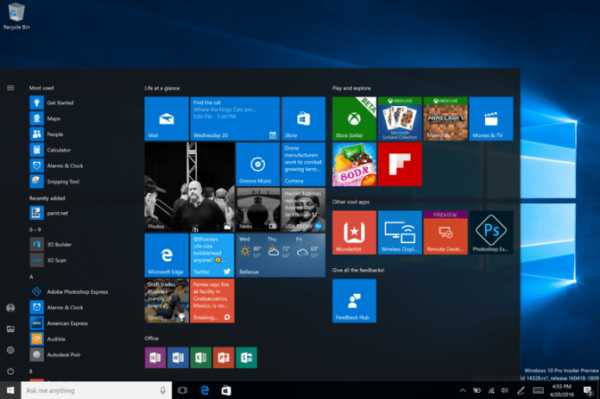
- Как сделать калькулятор в visual basic

- Сигналы бипера при загрузке компьютера
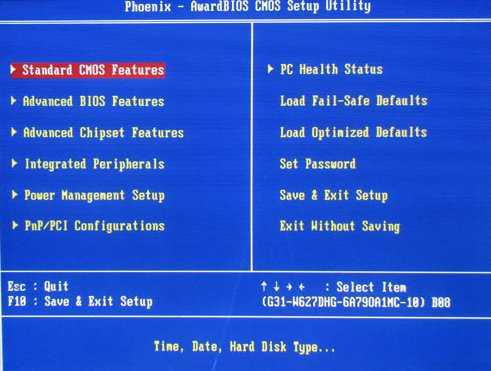
- Какие функции выполняет сервер локальной сети ответ кратко

- Что за что отвечает в пк

- Зависает компьютер и не реагирует ни на что windows 10
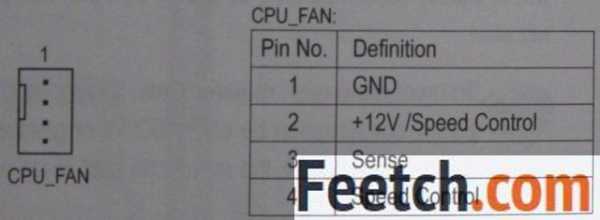
- Какие компьютерные устройства ты знаешь

- Виртуальная машина xp для windows 7


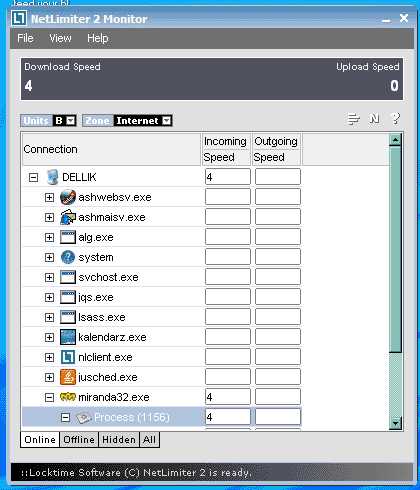
 Кстати, эта программа также косвенно показывает какая программа обращается в интернет(хотя и не только). Посмотрит на колонку I/O Total. Если в этой колонке у программы ненулевые цифры - то программа занимается обменом данных
Кстати, эта программа также косвенно показывает какая программа обращается в интернет(хотя и не только). Посмотрит на колонку I/O Total. Если в этой колонке у программы ненулевые цифры - то программа занимается обменом данных